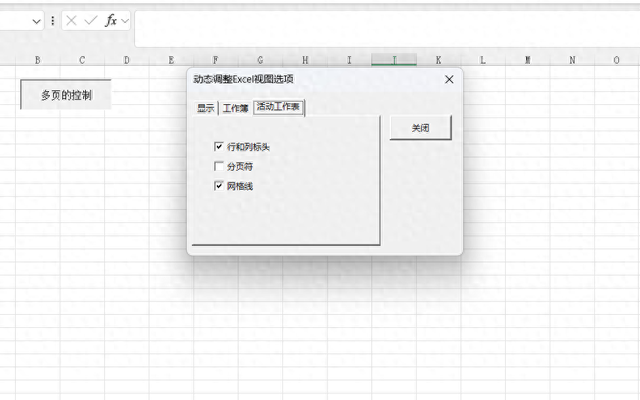
文章图片

在Excel的日常使用中 , 用户界面的个性化设置对于提升工作效率和增强用户体验至关重要 。 无论是数据分析师、财务专家还是普通办公人员 , 经常需要根据不同的工作场景调整Excel的视图设置 , 如显示/隐藏公式栏、网格线、页眉页脚、滚动条、工作表标签及状态栏等 。 然而 , 频繁地通过Excel的菜单选项手动调整这些设置不仅费时费力 , 还可能因遗忘而影响工作效率 。
为了解决这一问题 , 我们可以利用VBA(Visual Basic for Applications)编程技术 , 在Excel中创建一个用户表单(UserForm) , 通过该表单动态地调整这些视图选项 。 VBA是Excel内置的一种编程语言 , 它允许用户自动化复杂的任务、创建自定义函数和工具 , 以及定制用户界面 。
动态调整Excel视图选项
在本文中 , 我们将深入探讨如何通过VBA代码实现一个自定义的用户界面 , 该界面包含多个复选框(CheckBox)和一个滚动条(ScrollBar) , 用于控制Excel中的多个视图选项 。 通过勾选或取消勾选这些复选框 , 用户可以实时地启用或禁用Excel的公式栏、网格线、页眉页脚、水平/垂直滚动条、工作表标签及状态栏的显示 。 同时 , 滚动条允许用户调整Excel的缩放比例 , 以便更清晰地查看或编辑数据 。
我们将详细解析提供的VBA代码段 , 了解每个子程序(Sub)的作用及其背后的逻辑 。 这些代码段分别负责在用户表单初始化时同步当前Excel的视图设置 , 以及在用户与表单上的控件交互时更新Excel的视图设置 。 最后 , 我们还将讨论如何将这个自定义的用户表单集成到Excel中 , 并提供一些使用技巧和注意事项 , 帮助读者充分利用这一功能提升工作效率 。
' 初始化用户表单时 , 根据Excel当前设置填充复选框和滚动条的值Private Sub UserForm_Initialize()Me.chkFormulaBar.Value = https://mparticle.uc.cn/api/Application.DisplayFormulaBar' 设置公式栏复选框的值Me.chkGridlines.Value = https://mparticle.uc.cn/api/ActiveWindow.DisplayGridlines' 设置网格线复选框的值Me.chkHeaders.Value = https://mparticle.uc.cn/api/ActiveWindow.DisplayHeadings' 设置标题栏复选框的值Me.chkPageBreaks.Value = https://mparticle.uc.cn/api/ActiveSheet.DisplayPageBreaks' 设置分页符复选框的值Me.chkHScrollbar.Value = https://mparticle.uc.cn/api/ActiveWindow.DisplayHorizontalScrollBar' 设置水平滚动条复选框的值Me.chkVScrollbar.Value = https://mparticle.uc.cn/api/ActiveWindow.DisplayVerticalScrollBar' 设置垂直滚动条复选框的值Me.chkSheetTabs.Value = https://mparticle.uc.cn/api/ActiveWindow.DisplayWorkbookTabs' 设置工作表标签复选框的值Me.chkStatusBar.Value = https://mparticle.uc.cn/api/Application.CommandBars(/"Status Bar\").Visible' 设置状态栏复选框的值Me.scbZoom.Value = https://mparticle.uc.cn/api/ActiveWindow.Zoom' 设置缩放滚动条的值End Sub' 当点击公式栏复选框时 , 改变Excel的公式栏显示设置Private Sub chkFormulaBar_Click()Application.DisplayFormulaBar = Me.chkFormulaBar.ValueEnd Sub' 当点击网格线复选框时 , 改变Excel的网格线显示设置Private Sub chkGridlines_Click()ActiveWindow.DisplayGridlines = Me.chkGridlines.ValueEnd Sub' 当点击标题栏复选框时 , 改变Excel的标题栏显示设置Private Sub chkHeaders_Click()ActiveWindow.DisplayHeadings = Me.chkHeaders.ValueEnd Sub' 当点击水平滚动条复选框时 , 改变Excel的水平滚动条显示设置Private Sub chkHScrollbar_Click()ActiveWindow.DisplayHorizontalScrollBar = Me.chkHScrollbar.ValueEnd Sub' 当点击垂直滚动条复选框时 , 改变Excel的垂直滚动条显示设置Private Sub chkVScrollbar_Click()ActiveWindow.DisplayVerticalScrollBar = Me.chkVScrollbar.ValueEnd Sub' 当点击分页符复选框时 , 改变Excel的分页符显示设置Private Sub chkPageBreaks_Click()ActiveSheet.DisplayPageBreaks = Me.chkPageBreaks.ValueEnd Sub' 当点击工作表标签复选框时 , 改变Excel的工作表标签显示设置Private Sub chkSheetTabs_Click()ActiveWindow.DisplayWorkbookTabs = Me.chkSheetTabs.ValueEnd Sub' 当点击状态栏复选框时 , 改变Excel的状态栏显示设置Private Sub chkStatusBar_Click()Application.CommandBars(\"Status Bar\").Visible = Me.chkStatusBar.ValueEnd Sub' 当缩放滚动条的值改变时 , 改变Excel的缩放比例Private Sub scbZoom_Change()ActiveWindow.Zoom = Me.scbZoom.ValueEnd Sub' 当点击关闭按钮时 , 卸载用户表单Private Sub cmdClose_Click()Unload MeEnd Sub这段代码通过VBA用户表单的方式 , 提供了一个图形用户界面(GUI)来控制Excel的多个显示设置 , 使得用户可以更加方便地调整Excel的工作环境 。 每个子程序都针对一个特定的设置项进行操作 , 通过改变用户表单上控件的值来反映或改变Excel的当前设置 。
代码实现效果演示:
通过本文的学习 , 你将能够掌握如何在Excel中利用VBA编程技术创建自定义的用户界面 , 并根据自己的需求灵活调整Excel的视图设置 , 从而提升工作效率和用户体验 。
【VBA在Excel中实现动态调整Excel视图选项】
推荐阅读
- 外国网友:中国又开始反人类操作,售价70万高科技在中国只卖600
- 以前手机 USB 直接连接电脑就可以传输文件照片,而现在特别麻烦呢
- 半导体行业在人工智能上的应用
- 想不想省钱购买手机?如果单纯在意处理器,那就是自寻死路
- 很多人为什么不用微信打电话,原因在于这4点,看完你还会用吗?
- 纯血鸿蒙公测新发现:上万家大中型企业都在用的办公软件云之家已上架!
- 骁龙8至尊版不给小米给一加?高通在暗示什么?
- 麒麟芯片华为nova13发布在即,华为nova12价比百元机让路新机
- 华为Mate X6正在加单:外围物料就绪,预计11月上市,同期没有竞品
- 流量卡:畅享数字时代的无限可能














